Špeciálne spustenie CMD.exe

- 3711
- 609
- Stanislav Mora
Pri práci v počítači sa veľmi často vyskytujú rôzne problémy. Niekedy môžete čeliť problému, keď CMD začne sami.exe. Ak sa potom objavíte, potom tento príkazový riadok zmizne - nepropadajte panike. Toto nie je veľmi hrozná situácia, ktorú si môžete ľahko vyrovnať, ak viete, ako to urobiť.

Riešenie problému automatického spustenia CMD.exe.
Kvôli ktorým sa objaví príkazový riadok CMD.exe
Tento proces je automatický a môže to byť systémová služba aj vírusová aktivita. Pozrime sa na dva body, v ktorých sa toto okno môže objaviť.
- Počas spustenia systému Windows. Ak najprv načítate pracovnú plochu a potom sa zobrazí okno linky, potom je to kvôli prevádzke na pozadí akejkoľvek služby operačného systému. Čím výkonnejší je váš počítač, tým rýchlejšie príkazový riadok CMD.Exe zmizne.
- Ak sa okenné povrchy neustále a interferuje do práce, potom je to kvôli chybe procesu na pozadí, ktorý sa nemôže načítať alebo ktorý systém blokuje.
Je taký autorun
Tento proces najčastejšie nezohľadňuje žiadne nebezpečenstvo. Váš OS neustále uvádza na trh veľa operácií a služieb. Existuje však šanca, že tieto nedorozumenia sa vyskytnú v dôsledku programu tretích strán a v najhoršom prípade vírusového softvéru.
Ako odstrániť príkazový riadok CMD.exe
Podrobne sa zistíme, ako napraviť vzhľad tejto línie. Najprv by ste mali vyčistiť a skontrolovať svoj počítač.
- Stiahnite si a otvorte program Ccleaner. Tam by ste mali vykonať operáciu „čistenie a registráciu“.
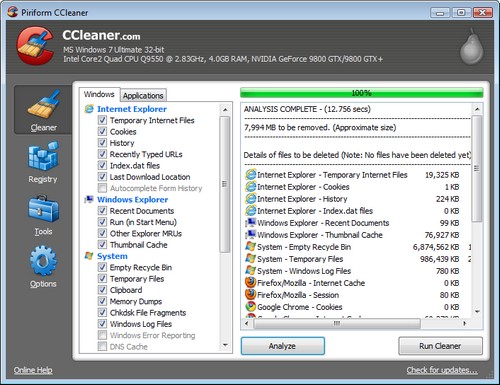
- Teraz by ste mali opraviť zaťaženie zbernice. V tej istej aplikácii prejdite na automatické zaťaženie Service®. Označte všetky zbytočné služby a kliknite na tlačidlo „Vypnúť“. Reštartujte počítač a skontrolujte, či problém zmizol.
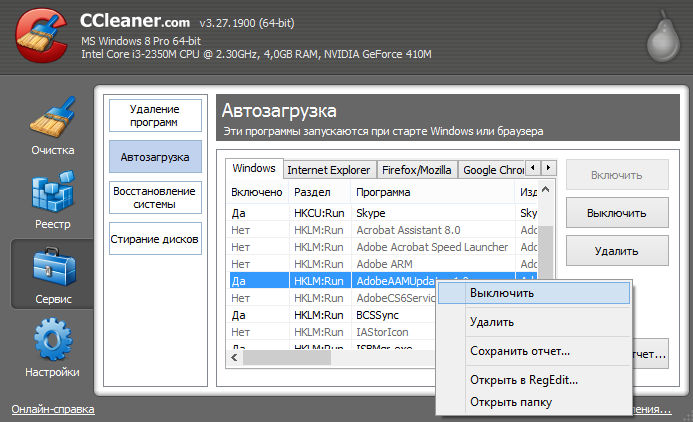
- Odporúča sa nainštalovať niekoľko skenovacích aplikácií do počítača. Adwcleaner a Malwarebytes sú pre náš prípad správne. Naskenujte systém a potom reštartujte počítač.
- Táto rada je iba pre používateľov so systémom Windows 10. Otvorenie panela úloh napravo (strata horného uhla obrazovky do pravého horného rohu a trochu tam), kliknite na „Vyhľadávanie“. Vezmite slovo „CMD“. Kliknite na bod „príkazového riadku“ s pravým tlačidlom myši. Vyberte „Spustenie v mene správcu“. Ďalej v pokynoch tímu musíte zadať „SFC /Scannow“. V dôsledku toho by ste mali byť nasledovní:
C: \ Windows \ System32> sfc /scannow
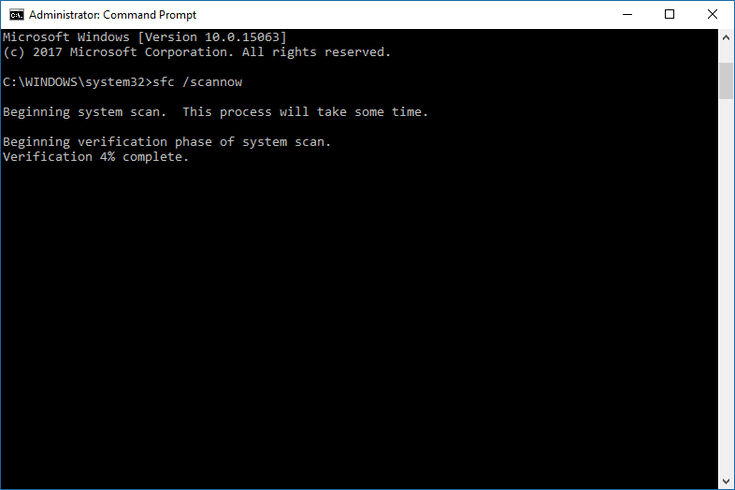
Táto služba opravuje všetky chyby systému, ktoré môžu eliminovať náš problém.
- Otvorte panel „Vykonajte“ stlačením kombinácie Key Win + R. Vezmite príkaz „MSConfig“. Označte „Diagnostické spustenie“. Kliknite na OK a reštartujte počítač. Ak linka vyskočí aj tak, potom je to spôsobené systémovým procesom.
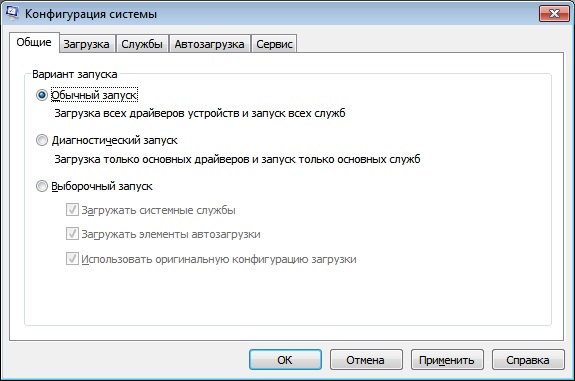
Tieto odporúčania pomôžu v prípade jednoduchých a menších zlyhaní. V iných prípadoch by sa mala vykonať podrobnejšia kontrola.
Odstráňte praskanie CMD.exe pomocou plánovača
Pri riešení nášho problému nám môže plánovač problémov pomôcť. Môžete ho otvoriť vyhľadávaním alebo sadou príkazu TASKSCHD.MSC „V okne„ Vykonajte “(win + r). Zistíme, čo je potrebné tam urobiť, aby sa chyba aplikácie zastavila.
- Prejdite do plánovacej knižnice a kliknite na príslušný riadok na ľavej strane obrazovky.
- Na obrazovke vidíte všetky operácie, systémové aj tretie strany. Každý z nich v popise pripojil frekvenciu a čas začiatku.
- Opatrne prejdite zoznam a nájdite podozrivé záznamy. Ich. Ak si nie ste istí, či stojí za to urobiť, stačí kliknúť na „Odpojenie“.
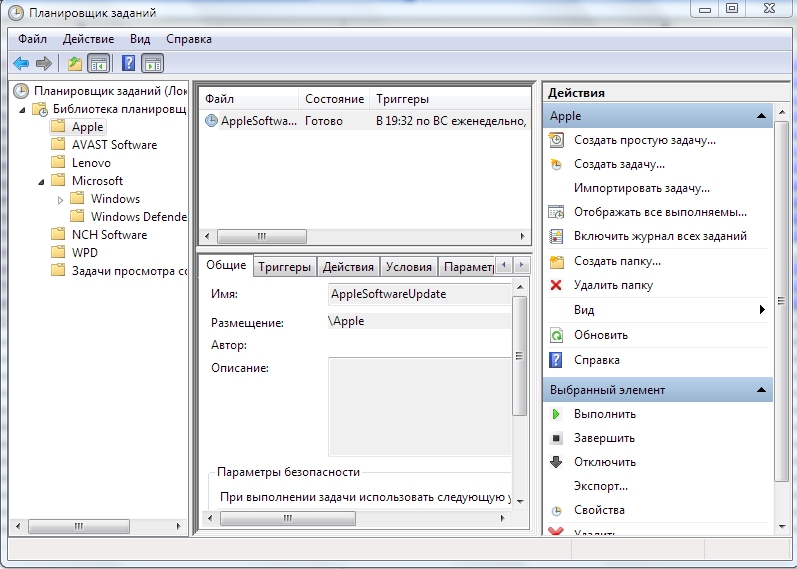
Po tejto operácii musí byť zlyhanie odstránené.
Zhrnieme sa. Taký problém, ako skákanie z riadku CMD.Exe je veľmi bežné. Hlavnou vecou je porozumieť jeho dôvodom. Ak sa objaví pri zapnutí počítača, potom je všetko v poriadku a nemali by ste sa báť. V iných prípadoch vám môžete pomôcť odporúčaniam opísané v našom článku. Ak niečomu nerozumiete a máte akékoľvek otázky, potom sa ich neváhajte a opýtajte sa ich v komentároch.
- « Video s vysokým rozlíšením - Otvorte súbory s rozšírením AVCHD
- Súbory s rozšírením AI Ako a ako ich otvoriť »

